电脑网络维护和故障排查中,Ping命令是最常用、最基础的工具之一。无论是家庭用户检测网络是否正常,还是IT运维人员定位网络故障,Ping命令都能发挥重要作用。那么,电脑怎么使用Ping命令? 本文将为你详细介绍Ping命令的作用、常见用法以及操作教程。
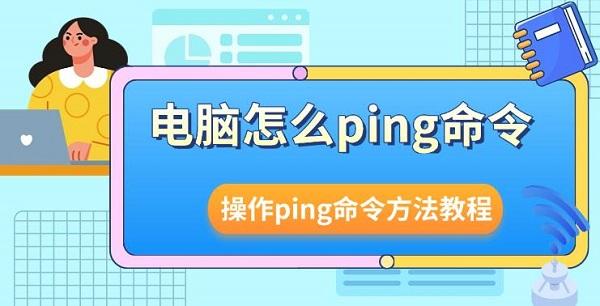
一、什么是Ping命令?
Ping的英文全称是Packet Internet Groper,意为“网络包探测器”。它的主要功能是通过向目标主机发送数据包,并接收回应,从而判断:
1、目标主机是否可达
如果能成功接收到回应,说明目标网络或服务器正常。
2、网络延迟情况
Ping命令会显示数据往返所需时间,帮助分析网络是否存在延迟。
3、网络丢包率
Ping多次后,可以统计成功率,若丢包严重,说明网络质量较差。
因此,Ping命令不仅能检测“能否上网”,还能反映网络连接的稳定性和速度。如果ping命令检测失败,那么最大的可能就是电脑本身网络存在问题,需要及时硬件网卡硬件状态。这里通过“驱动人生”可以快速扫描电脑网卡硬件故障,并进行解决修复。步骤如下:

 好评率97%
好评率97%  下载次数:4806636
下载次数:4806636 ①、点击上方下载按钮安装打开“驱动人生”点击【全面诊断】选择下方的“立即诊断”选项;
②、软件会全盘扫描电脑存在的问题,用户可以选择无线网卡驱动进行更新,也可以选择“全面修复”一键修复电脑的所有问题。
二、电脑如何打开Ping命令?
在Windows系统中,Ping命令需要在命令提示符(CMD)中执行。具体步骤如下:
1、按下Win+R打开运行窗口。
2、输入cmd,点击确定,进入命令提示符窗口。
3、在黑色窗口中,就可以输入ping命令来检测网络。
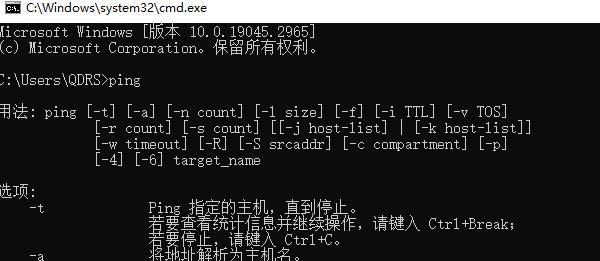
如果显示有回复信息,说明网络连接正常。
三、Ping命令的基本语法
在命令提示符中,Ping的基本语法如下:
ping [目标地址] [-参数]
1、目标地址:可以是IP地址(如8.8.8.8)或域名(如****.com)。
2、参数:用于调整测试方式,例如次数、数据大小等。
常见格式举例:
ping 8.8.8.8
ping ****.com -n 5
四、Ping命令的常用参数与功能
1、-n参数(指定发送次数)
默认情况下,Ping会发送4次请求。使用-n可以指定次数。
ping ****.com -n 10
表示向百度服务器发送10次请求。
2、-t参数(持续Ping)
如果想持续检测网络状态,可以使用-t参数。
ping 8.8.8.8 -t
会一直发送请求,直到手动按下Ctrl+C停止。
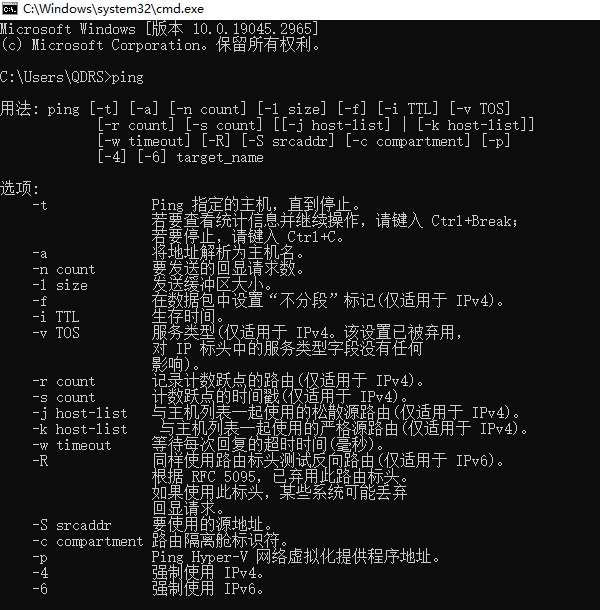
3、-l参数(指定数据包大小)
可以修改每次发送的数据包大小,单位为字节。
ping 8.8.8.8 -l 1024
表示每次发送1024字节的数据包,用于测试不同数据量下的网络情况。
4、-a参数(解析主机名)
输入IP地址时,可以使用-a解析出对应的主机名。
ping 8.8.8.8 -a
5、-4和-6参数(指定IPv4或IPv6)
如果主机支持双协议栈,可以指定Ping时使用IPv4或IPv6。
ping ****.com -4 (强制使用IPv4)
ping ****.com -6 (强制使用IPv6)
Ping命令是Windows系统中最简单、实用的网络检测工具。通过Ping,你可以快速判断电脑是否能连接网络、网络延迟是否正常、是否存在丢包等情况。当然也可以选择直接使用“驱动人生”检测电脑网卡硬件状态,然后快速完成修复。



